Kreiranje obaveštenja koja se dobijaju kada se datoteka ili fascikla promene u sistemu SharePoint
Da biste ostali u tokuSharePoint dokument ili stavka na lokaciji, kreirajte obaveštenje.
Možete da podesite obaveštenje za listu, biblioteku, fasciklu, datoteku ili stavku liste. Na primer, možete da podesite upozorenje za određenu fasciklu u biblioteci, bez potrebe da primate obaveštenja o drugim stavkama u biblioteci.
Drugi načini za obavljanje obaveštenja:
-
Korišćenje pravila je novi, lakši način za podešavanje obaveštenja o listi. Više informacija potražite u članku Kreiranje pravila za automatizovanje liste.
-
Drugi način dobijanja obaveštenja o promenama stavki datoteke ili liste jeste da koristite Power Automate sa SharePoint konektorom.
Dobijanje obaveštenja o promenama stavki u programu SharePoint
Možete da dobijete obaveštenje svaki put kada se datoteka, veza ili fascikla promene SharePoint biblioteci dokumenata. U zavisnosti od stavke (datoteka, fascikla, veza), možda ćete videti različite opcije kada postavite obaveštenje.
-
Idite na listu ili u biblioteku.
-
Izaberite datoteku, vezu ili fasciklu za koju želite da dobijete obaveštenje.
-
Sa liste opcija za listu ili biblioteku izaberite ... (tri tačke), a zatim izaberite obavesti me.
-
U dijalogu Obavesti me kada se stavke promene izaberite i promenite željene opcije.
-
Da biste sačuvali, kliknite na dugme U redu.
Dobijanje obaveštenja o svim promenama u biblioteci dokumenata u SharePoint
-
Idite na listu ili u biblioteku i uverite se da nijedna stavka nije izabrana.
-
Sa liste opcija za listu ili biblioteku izaberite ... (tri tačke), a zatim izaberite obavesti me.
-
U dijalogu Obavesti me kada se stavke promene promenite ili popunite željene opcije.
-
Izaberite stavku U redu.
Otkazivanje obaveštenja u SharePoint
-
Da biste prikazali obaveštenja sa stranice na sajtu, sa liste opcija za listu ili biblioteku izaberite ... (tri tačke), a zatim izaberite upravljanje mojim obaveštenjima.
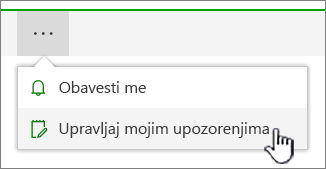
-
Izaberite obaveštenje koje želite da izbrišete.
-
Izaberite stavku Izbriši izabrana obaveštenja.
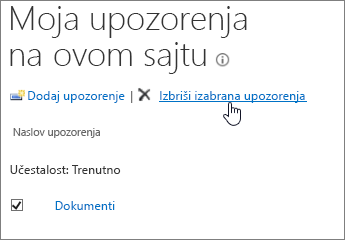
-
Da biste izbrisali, kliknite na dugme U redu.
Pogledajte ispravke bez obaveštenja putem e-pošte
Ako radije ne biste dobijali e-poštu, ali i dalje želite da pratite promene u bibliotekama dokumenata, pogledajte aktivnost datoteke u biblioteci dokumenata.
Napomena: Sistemski generisane e-poruke iz SharePoint tokova poslate su sa no-reply@sharepointonline.com adrese sa imenom za prikaz "SharePoint Online".
Važno: Da biste mogli da primite obaveštenje kao e-poruku, administrator servera mora da konfiguriše odlaznu e-poštu u SharePoint centralnoj administraciji. Slično tome, da biste mogli da primite obaveštenje kao tekstualnu poruku, administrator servera mora da omogući postavke usluge SMS/MMS u centralnoj administraciji.
Postavljanje obaveštenja u programima SharePoint Server 2021, 2019, 2016, 2013 ili 2010
-
Idite SharePoint biblioteku ili listu na koju želite da postavite obaveštenje. Ako gledate prikaz liste ili biblioteke na drugoj stranici, možda ćete prvo morati da izaberete naslov liste ili biblioteke. Na primer, da biste otišli u biblioteku "Dokumenti ", prvo ćete možda morati da izaberete stavku Dokumenti.
-
Uradite nešto od sledećeg:
-
Da biste postavili obaveštenje za celu biblioteku ili listu, izaberite stavku Biblioteka ili Lista, zatim izaberite Obavesti me, a zatim izaberite Stavku Postavi upozorenje za ovu biblioteku.
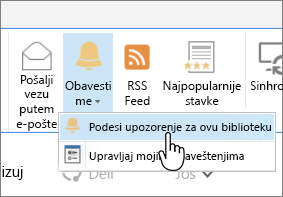
-
Da biste postavili obaveštenje za dokument, izaberite dokument, izaberite stavku Datoteke ili Dokumenti, izaberite Obavesti me, a zatim izaberite Stavku Postavi upozorenje u ovom dokumentu.
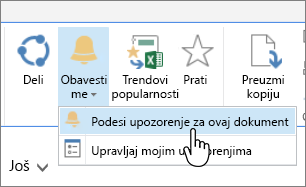
-
Da biste postavili obaveštenje na stavku sa liste, izaberite stavku, izaberite karticu Stavke, izaberite obavesti me, a zatim izaberite stavku Postavi upozorenje za ovu stavku.
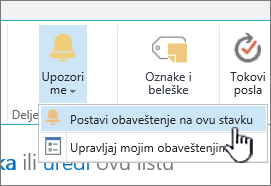
-
-
Izaberite željene opcije za obaveštenje.
Napomena: Tačna imena kartica i dugmadi u koracima 1 i 2 razlikuju se ako ste u specijalizovanoj biblioteci ili listi, kao što je biblioteka slika, lista zadataka ili lista kalendara. Na primer, lista kalendara ima kartice "Događaji" i "Kalendar" gde možete da pronađete stavku Obavesti me.
U zavisnosti od toga kako su lokacija i serveri podešeni, korisnik za koji ste kreirali obaveštenje može da primi e-poruku koja potvrđuje da ste kreirali obaveštenje. E-poruka sa obaveštenjem može da pruži veze ka listi ili biblioteci, postavkama obaveštenja, imenu korisnika koji je kreirao obaveštenje, mobilnom prikazu i drugim informacijama i komandama.
Otkazivanje obaveštenja u verzijama SharePoint 2016, 2013 ili 2010
-
Idite SharePoint biblioteku ili listu na koju želite da postavite obaveštenje. Ako gledate prikaz liste ili biblioteke na drugoj stranici, možda ćete prvo morati da izaberete naslov liste ili biblioteke. Na primer, možda ćete prvo morati da izaberete stavku Dokumenti da biste otišli u biblioteku dokumenata .
-
Izaberite stavku Bibliotekaili Lista, izaberite Obavesti me, a zatim izaberite Upravljanje mojim obaveštenjima.
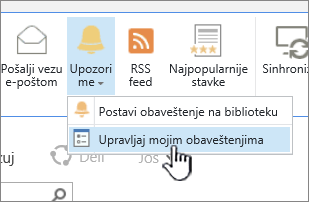
Napomena: Tačna imena kartica razlikuju se ako ste na specijalizovanoj listi, kao što je lista zadataka ili lista kalendara. Na primer, lista kalendara ima kartice "Događaji" i "Kalendar" gde možete da pronađete stavku Obavesti me.
-
Pored imena obaveštenja koje želite da izbrišete, potvrdite izbor u polju za potvrdu.
-
Izaberite stavku Izbriši izabrana obaveštenja, a zatim kliknite na dugme U redu.
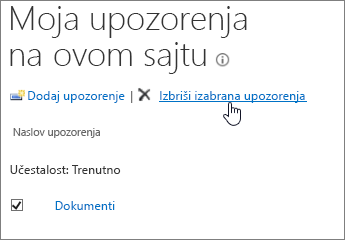
-
Izaberite stavku U redu.
Konfigurisanje e-pošte ili SMS usluga
Informacije o konfigurisanju odlazne e-pošte ili SMS usluge potražite u člancima Konfigurisanje odlazne e-pošte za SharePoint Server farmu ili Konfigurisanje mobilnog naloga (SharePoint Server 2010).










